Khả năng hỗ trợ phát trực tuyến (live stream) của YouTube đã trở nên tốt hơn và hiện là đối thủ cạnh tranh của Twitch. Nếu bạn là người tạo nội dung trên Youtube và muốn phát trực tiếp game trên nền tảng này, hãy thực hiện theo các bước trong hướng dẫn sau.
Đang xem: Phần mềm obs studio
Cách sử dụng phần mềm OBS Studio để loltruyenky.vn Youtube
Bước 1: Cài đặt OBS
OBS là chương trình phát trực tuyến và ghi âm phổ biến. Nó lấy đầu ra của trò chơi và sau đó phát trực tiếp lên YouTube hoặc Twitch. Thiết lập OBS khá đơn giản nhưng đi kèm với nhiều cài đặt nâng cao bạn có thể cấu hình.

Nói chung, bạn sẽ nhận được hiệu suất tốt khi chạy phần mềm quay video màn hình cùng lúc với trò chơi. Tuy nhiên, nếu sử dụng hệ thống cấu hình thấp, bạn sẽ không đạt hiệu suất như mong muốn mặc dù có thể điều chỉnh cài đặt và chất lượng ghi âm.
Download: OBS Studio
Bước 2: Lấy key phát trực tiếp và thiết lập OBS
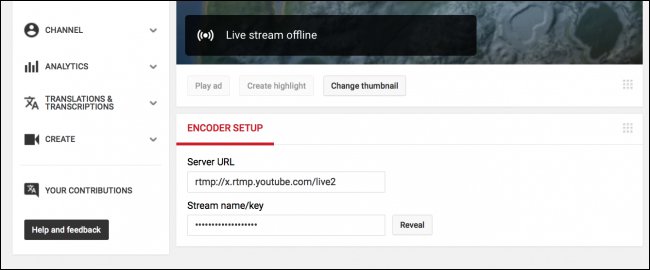
Click chuột phải vào hình đại diện của bạn ở góc trên bên phải của cài đặt YouTube, sau đó chọn Creator Studio.
Bạn sẽ thấy key phát trực tiếp trong phần Live Streaming trong Encoder Setup.
Mở OBS Studio và khởi động trình hướng dẫn cấu hình tự động. Khi đến phần Stream Information, thay đổi Twitch thành YouTube và sau đó dán key phát trực tiếp từ cài đặt của YouTube.
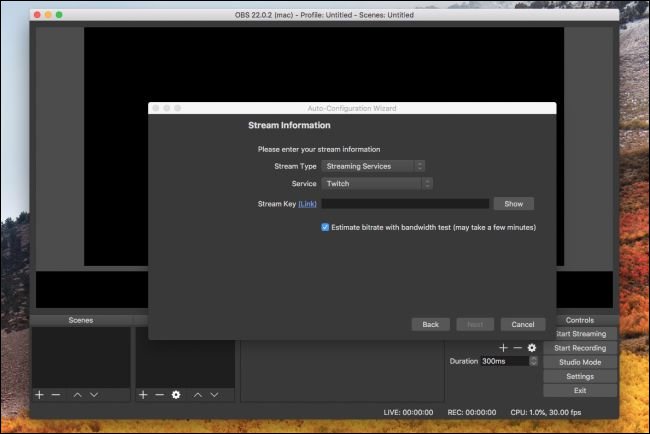
Bạn nên giữ key này ở nơi an toàn vì nếu không ai đó có thể phát trực tiếp lên kênh của bạn. Nếu không thể lấy key, bạn có thể reset nó từ trang tổng quan (dashboard) của YouTube
Bước 3: Thiết lập thông tin phát trực tiếp
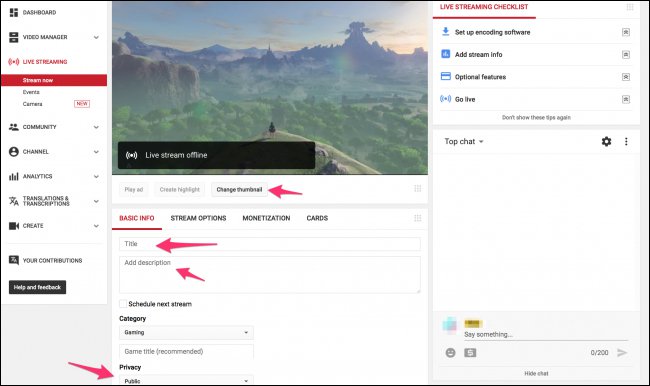
Bạn sẽ phải thiết lập thông tin phát này mỗi lần live stream.
Xem thêm: Top 5 Phần Mềm Ghi Màn Hình Tốt Nhất Hiện Nay, 6 Phần Mềm Quay Video Màn Hình Miễn Phí Tốt Nhất
YouTube hoạt động hơi khác so với Twitch khi nó phát trực tiếp. Trên Twitch, bạn chỉ cần chọn trò chơi đang chơi và đặt tiêu đề phát trực tiếp. Trên YouTube, phát trực tiếp trò chơi cũng giống với phát trực tiếp video, do đó bạn cần hình thu nhỏ, tiêu đề, mô tả và siêu dữ liệu trong một video thông thường.
Ngoài ra, bạn còn có tùy chọn phát trực tiếp công khai, ẩn hoặc để chế độ riêng tư nếu muốn kiểm tra cài đặt phát trực tiếp trước khi phát.
Trong Stream Options, bạn có thể kích hoạt hoặc vô hiệu hóa DVR, tạo lưu trữ phát trực tiếp sau khi hoàn thành và chọn thời gian chờ.
Ngoài ra, bạn cũng có thể thêm thời gian chậm trễ nếu có vấn đề với tính năng Stream sniping (xem kênh phát trực tiếp của các game thủ khác).
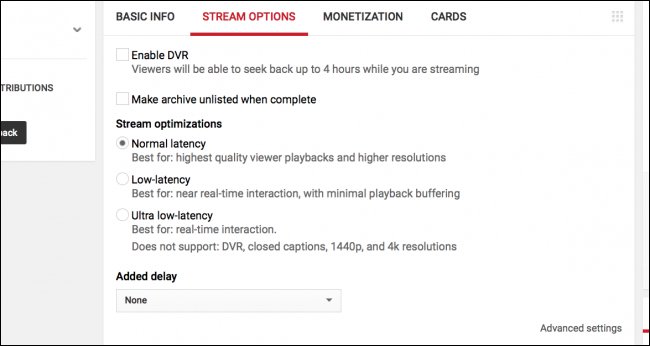
Trong Advanced Settings, bạn có thể cấu hình tùy chọn trò chuyện như bật chế độ chậm và chỉ có thành viên mới có thể gửi tin nhắn trò chuyện.
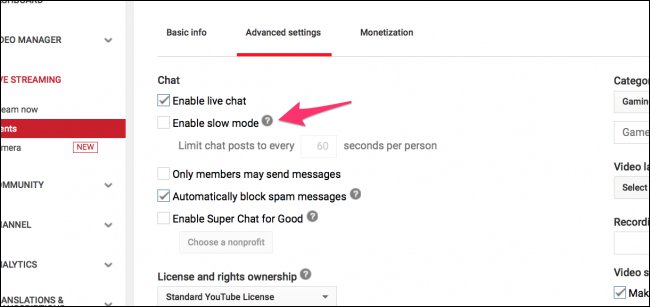
Nếu đã bật tính năng kiếm tiền, bạn có thể kích hoạt quảng cáo trong khi phát trực tiếp và cho phép những người khác đóng góp khi trò chuyện. Nếu có màn hình thứ hai, bạn có thể kéo trang tổng quan sang màn hình này để vừa có thể theo dõi phát trực tiếp vừa có thể đọc bình luận.
Xem thêm: #Top 50 Game Nhập Vai Offline Pc Cực Hot, #1 : Top 20 Game Nhập Vai Offline Hay Cho Pc
Như vậy, các bạn đã có thể tự live stream Youtube những nội dung của các bạn lên Youtube và cùng chia sẻ với mọi người. Các bạn có thể sử dụng công cụ này để chia sẻ nội dung game, giao lưu với bạn bè hoặc chia sẻ các nội dung khác đến mọi người. Không chỉ trên Youtube mà ngay cả mạng xã hội nổi tiếng như Facebook hiện nay cũng rất phổ biến. Cách live stream Facebook cũng tương tự như cách live stream Youtube mà chúng tôi hướng dẫn ở trên, bạn cũng có thể sử dụng OBS Studio để live stream Facebook một cách dễ dàng.










